Sijaintia ei löydy vs. Sijaintia ei ole saatavilla: opas tehokkaaseen sijaintihakuun
Oletko koskaan etsinyt sijaintia kartalta nähdäksesi viestin "Sijaintia ei löytynyt" tai "Sijaintia ei ole saatavilla?" Vaikka nämä viestit saattavat näyttää samanlaisilta, niillä on todellisuudessa eri merkitys. Tässä artikkelissa meâ "Sijaintia ei löytynyt" ja "sijaintia ei ole saatavilla" eroja ja tarjota ratkaisuja sijaintihakujen parantamiseen.
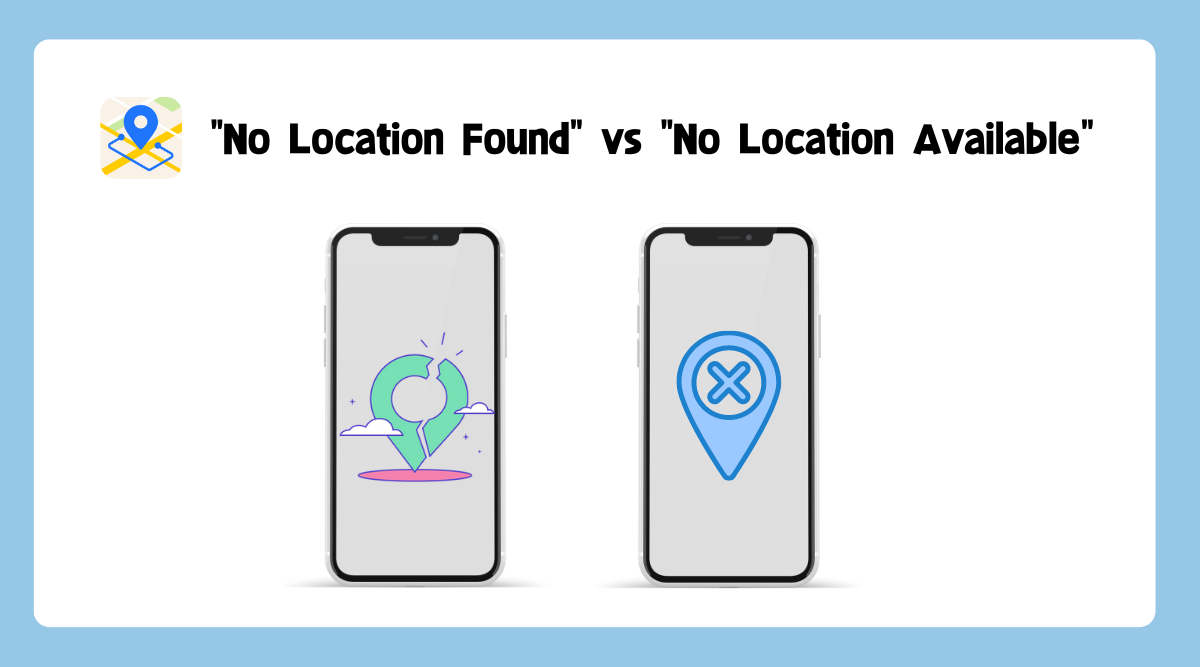
1. Mitä "Sijaintia ei löydy" tarkoittaa?
“
Sijaintia ei löytynyt
†tapahtuu yleensä, kun hakukone tai karttasovellus ei pysty paikantamaan etsimääsi sijaintia.  Jos esimerkiksi yritit löytää tiettyä kauppaa ostoskeskuksesta ja hakutuloksessa palasi "sijaintia ei löytynyt", se voi tarkoittaa, että kauppa ei ole kyseisessä ostoskeskuksessa tai sitä ei enää ole.
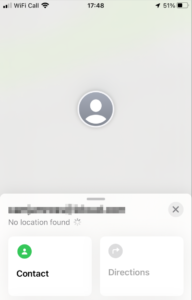
On useita syitä, miksi "Sijaintia ei löydy" voi tapahtua, mukaan lukien:
â— Kirjoitusvirheet : Jos kirjoitat väärin sijainnin nimen tai osoitteen, hakukone ei välttämättä tunnista sitä, jolloin saat viestin "Sijaintia ei löytynyt".
â— Vanhentunutta tietoa n: Etsimäsi sijainti on saattanut muuttaa, sulkea toimintansa tai muuttaa nimeään. Tällaisissa tapauksissa tietokannan osoite tai nimi voi olla vanhentunut, mikä johtaa "sijaintia ei löydy" -viestiin.
â— Riittämätön tieto : Jos hakulauseke on liian epämääräinen, hakukone ei ehkä pysty määrittämään etsimääsi sijaintia, mikä johtaa "sijaintia ei löytynyt" -viestiin. Lisätietojen, kuten kaupungin, osavaltion tai postinumeron, antaminen voi auttaa rajaamaan hakua.
â— Teknisiä ongelmia : Toisinaan tekniset ongelmat, kuten palvelimen seisokki tai yhteysongelmat, voivat estää hakukonetta paikantamasta osoitetta, mikä johtaa "sijaintia ei löytynyt" -viestiin.
â— Olematon sijainti : On myös mahdollista, että etsimääsi sijaintia ei yksinkertaisesti ole olemassa. Tämä voi tapahtua, jos sijaintia ei koskaan rakennettu tai jos se oli virhe alkuperäisessä tietokantamerkinnässä.
2. Mitä "Sijaintia ei ole saatavilla" tarkoittaa?
“
Sijaintia ei ole saatavilla
†tarkoittaa yleensä, että sijaintitietoja ei ole tällä hetkellä saatavilla tai annettu. Jos esimerkiksi yritit löytää yksityisen tapahtuman paikkaa, eivätkä tapahtuman järjestäjät olleet vielä toimittaneet sijaintitietoja, vastaus saattaa olla "sijaintia ei ole saatavilla", mikä tarkoittaa, että paikkaa ei ole vielä julkaistu.
On useita syitä, miksi "Sijaintia ei ole saatavilla" voi tapahtua, mukaan lukien:
â— Yksityisyyden suoja : Sijainnin omistaja on saattanut rajoittaa sijaintitietoja suojellakseen yksityisyyttään tai sijaintiin liittyvien henkilöiden yksityisyyttä. Tämä voidaan tehdä useista syistä, kuten turvallisuussyistä, oikeudellisista ongelmista tai henkilökohtaisista mieltymyksistä.
â— Teknisiä ongelmia : Sijaintitiedot saattavat olla tilapäisesti poissa käytöstä teknisten ongelmien, kuten palvelimen seisokkien tai yhteysongelmien vuoksi. Näin voi käydä, jos tietokantaa tai sovellusta huolletaan tai päivitetään.
â— Sijaintia ei ole vielä julkaistu : Joissakin tapauksissa sijainti voi olla kehitteillä tai se ei ole vielä yleisön saatavilla. Tämä voi tapahtua, jos sijainti on vielä rakenteilla tai jos omistaja ei ole vielä julkaissut sijaintitietoja.
â— Sijaintia ei tunnistettu : Jos sovellus tai tietokanta ei tunnista etsimääsi sijaintia, se saattaa näkyä tekstinä "Sijaintia ei ole saatavilla".
3. Kuinka parantaa sijaintihakujasi?
On tärkeää huomata, että nämä viestit voidaan näyttää eri tavoin riippuen käyttämästäsi kartasta tai hakukoneesta. Jotkin kartat voivat näyttää viestejä, kuten "osoitetta ei löydy", "paikkaa ei löydy" tai "sijaintia ei löydy" sen sijaan, että "sijaintia ei löytynyt". Samoin jotkin kartat voivat näyttää viestejä, kuten "sijaintia rajoitettu", "sijaintia ei julkistettu" tai "sijaintia ei saatavilla" sijasta "sijaintia ei saatavilla".
Kun tiedät eron "sijaintia ei löydy" ja "sijaintia ei ole saatavilla" välillä, voit säästää aikaa ja vaivaa haussa. Jos saat "Sijaintia ei löytynyt" -viestin, tarkista hakukyselysi ja varmista, että sinulla on oikeinkirjoitus ja osoite. Jos et edelleenkään löydä sijaintia, yritä etsiä samanlaisia paikkoja alueelta tai ottamalla yhteyttä paikallisiin viranomaisiin saadaksesi lisätietoja.
Jos saat "sijaintia ei ole saatavilla" -viestin, on parasta odottaa, että lisätietoja tulee saataville. Tarkista tilanne myöhemmin tai etsi muita tietolähteitä, jotka voivat antaa enemmän tietoa etsimäsi sijainnista.
4. Usein kysytyt kysymykset
4.1 D Sijainti ei ole saatavilla tarkoittaa, että he sammuttivat sen ?
Se ei välttämättä tarkoita, että itse sijainti on poistettu käytöstä tai poistettu käytöstä. Se tarkoittaa yksinkertaisesti sitä, että sijaintia koskevat tiedot eivät ole tällä hetkellä saatavilla tai niitä on rajoitettu tietosuoja- tai turvallisuussyistä.
4.2 Onko mahdollista kohdata "Sijaintia ei saatavilla" -viesti, vaikka käytät luotettavaa karttasovellusta?
Kyllä, on mahdollista kohdata "Sijaintia ei saatavilla" -viesti, vaikka käytät luotettavaa karttasovellusta. Näin voi tapahtua, jos etsimäsi sijainti on merkitty yksityiseksi tai ei ole käytettävissä, tai jos karttasovelluksessa on teknisiä ongelmia.
4.3 Voiko "Sijaintia ei löydy"- tai "Sijaintia ei saatavilla" -viesti liittyä käyttäjän tiliin tai tilauksen tilaan?
On epätodennäköistä, että "Sijaintia ei löydy"- tai "Sijaintia ei saatavilla" -viesti liittyy käyttäjän tiliin tai tilauksen tilaan, koska nämä viestit viittaavat yleensä teknisiin tai tietosuojaongelmiin. On kuitenkin mahdollista, että jotkin karttasovellukset voivat rajoittaa tiettyjä ominaisuuksia tai toimintoja käyttäjän tilin tai tilauksen tilan perusteella, mikä voi vaikuttaa sijaintitietojen tarkkuuteen tai saatavuuteen.
5. Bonus: Kuinka muuttaa sijaintia iPhonessasi?
Haluatko vaihtaa väliaikaisesti iPhonesi GPS-sijaintia? No, kaikki mitä vaaditaan, on ladata AimerLab MobiGo tietokoneellasi. Sinun ei tarvitse murtaa iPhoneasi tai tehdä muita monimutkaisia temppuja saavuttaaksesi tämän.
Näin AimerLab MobiGo toimii.
Vaihe 1
: Napsauta “
Ilmainen lataus
†ladataksesi AimerLab MobiGo.
Vaihe 2 : Käynnistä AimerLab MobiGo ja napsauta “ Aloittaa “.

Vaihe 3
: Yhdistä iPhonesi USB- tai Wi-Fi-yhteydellä tietokoneeseen ja noudata sitten näytön ohjeita salliaksesi pääsyn iPhonesi tietoihin.

Vaihe 4
: Valitse sijainti napsauttamalla karttaa tai kirjoittamalla osoite teleporttitilassa.

Vaihe 5
: Napsauta “
Muuta tänne
†ja MobiGo siirtää GPS-koordinaatit automaattisesti uuteen sijaintiin.

Vaihe 6
: Avaa iPhonen karttasovellus vahvistaaksesi uuden sijaintisi.

6. Johtopäätös
Yhteenvetona voidaan todeta, että "sijaintia ei löytynyt" ja "sijaintia ei ole saatavilla" voivat tuntua samanlaisilta viesteiltä, mutta niillä on erilainen merkitys, joka voi vaikuttaa hakuusi. Näiden erojen ymmärtäminen voi auttaa sinua navigoimaan paremmin sijaintihauissa ja löytämään tarvitsemasi tiedot. Viimeinen mutta ei vähäisin,
AimerLab MobiGo
on paras vaihtoehto, jos haluat väliaikaisesti vaihtaa iPhonesi sijainnin alueelle, jossa et ole paikalla. Lataa se nyt ja kokeile!
- How to Fix: “The iPhone Could Not Update. An Unknown Error Occurred (7)”?
- How to Fix “No SIM Card Installed” Error on iPhone?
- How to Resolve “iOS 26 Unable to Check for Updates”?
- How to Resolve iPhone Could Not Be Restored Error 10/1109/2009?
- Why Can’t I Get iOS 26 & How to Fix It
- How to See and Send Last Location on iPhone?
- Kuinka huijata Pokemon Go iPhonessa?
- Yleiskatsaus Aimerlab MobiGo GPS Location Spoofer
- Kuinka muuttaa sijaintia iPhonessa?
- 5 parasta väärennettyä GPS-paikannushuijausta iOS:lle
- GPS Location Finder -määritelmä ja huijausehdotus
- Kuinka muuttaa sijaintiasi Snapchatissa
- Kuinka löytää / jakaa / piilottaa sijainti iOS-laitteissa?




